Area dati
L'Area dati (vista di origine) mostra come sono stati aggiunti i dati alla tabella dati e se sono state effettuate altre modifiche per ottenere la tabella dati finale. Ogni oggetto nella parte superiore dell'area dati è chiamato nodo e rappresenta un'origine dati, un'operazione in cui sono stati combinati dati provenienti da due origini, una funzione dati o elementi simili. Nella struttura origine è possibile fare clic su diversi nodi per vedere le operazioni che sono state eseguite sui dati in quel passaggio. Questo può aiutare l'utente a ottenere maggiori informazioni su come è stata creata la tabella dati finale utilizzata nell'analisi. L'area dati può essere utilizzata anche per modificare le impostazioni per diversi nodi o operazioni, o per ricaricare i dati da origini differenti.
Nella barra di creazione, fare clic su Area dati ![]() .
.
In questo esempio è stata caricata una tabella dati da Salesforce e sono state aggiunte altre righe e colonne alla tabella dati originale da file di dati e una copia collegata di un'altra tabella dati.
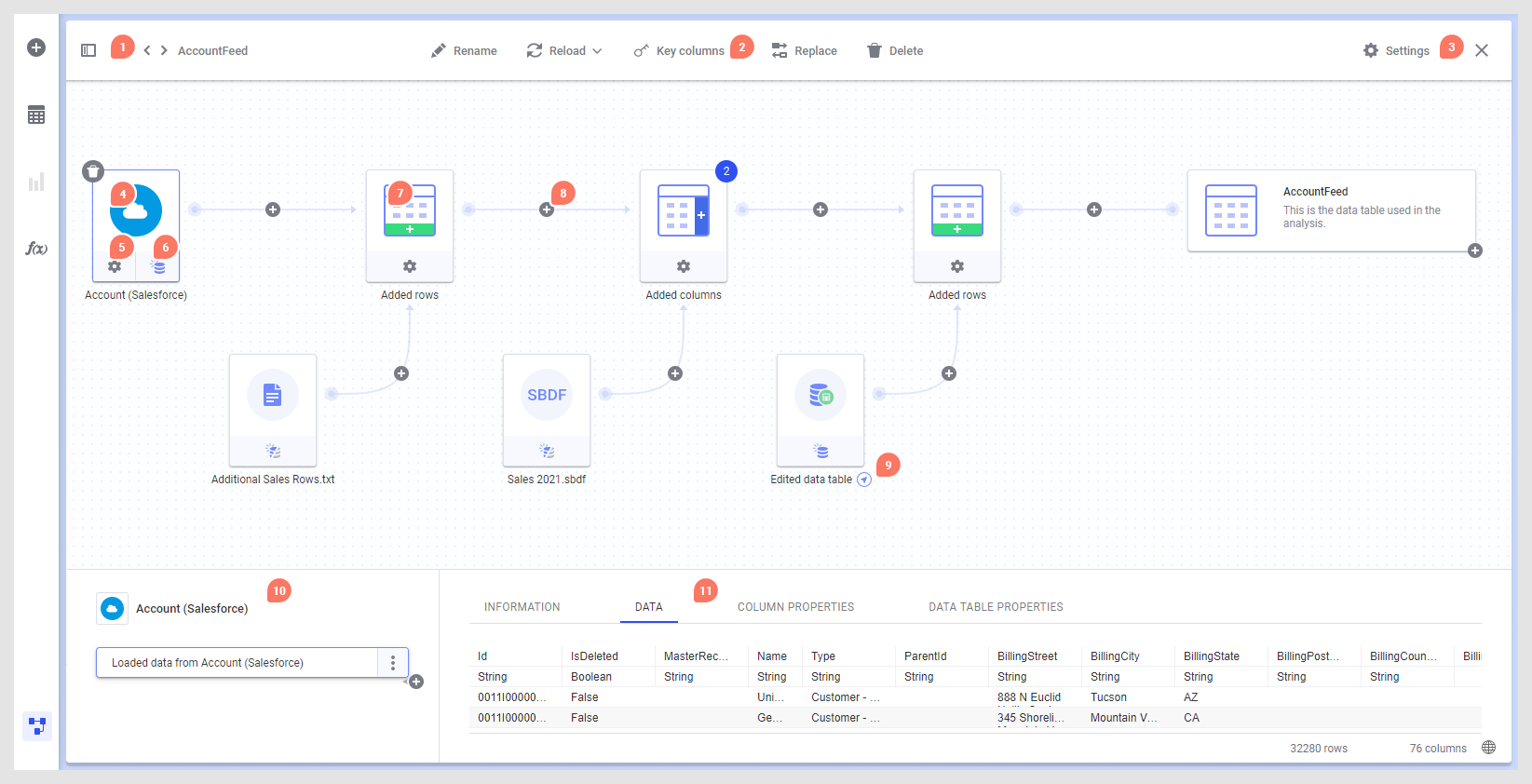
- Cambiare la tabella dati o la funzione dati da analizzare utilizzando la barra laterale dell'area dati o utilizzare le frecce per scorrere l'elenco di tutte le tabelle dati o le funzioni dati, a seconda di ciò che è selezionato. È possibile utilizzare la ricerca nella barra laterale se la propria analisi contiene molti elementi diversi. È possibile selezionare l'intestazione delle tabelle dati superiore nella barra laterale per mostrare una panoramica di tutte le tabelle dati nell'analisi e delle relative proprietà.
- La barra degli strumenti nella parte superiore dell'area dati contiene strumenti che operano sull'intera tabella dati, quali ad esempio Rinomina, Ricarica, Colonne chiave, Sostituisci ed Elimina.
- Se si fa clic su Impostazioni nella barra degli strumenti della tabella dati, si ottiene l'accesso a più impostazioni che interessano l'intera tabella dati. Ad esempio, in questo punto si raggiunge l'opzione per incorporare il primo livello della tabella dati finale, modificare la modalità di gestione dei filtri per la tabella dati e si ha la possibilità di nascondere le tabelle dati (ad esempio, se vengono utilizzate per calcoli intermedi) dai selettori degli assi deselezionando la casella di controllo Mostra nell'interfaccia utente. È inoltre possibile scegliere di memorizzare nella cache le colonne calcolate utilizzando la funzione Memorizza le colonne calcolate nella cache o (nel client installato) deselezionare la casella di controllo Mostra prompt per mancate corrispondenze di colonne.
- Nella vista grafica dell'area dati, fare clic su un nodo per visualizzare ulteriori informazioni su quel nodo nei campi sottostanti.
- Se è possibile cambiare le impostazioni per il nodo, fare clic sull'icona delle impostazioni sotto al nodo per modificarlo. Per ulteriori informazioni, vedere Modifica di una connessione dati, Modifica dell'associazione delle colonne o di altre impostazioni per le righe aggiunte e Modifica delle impostazioni per colonne aggiunte. Si noti che pulsanti delle impostazioni a cui si è avuto accesso in una sessione precedente potrebbero essere mancanti se i dati provenienti da un altro nodo nella tabella dati non sono disponibili, pertanto assicurarsi che nell'analisi vengano immessi i dati previsti.
- Per alcuni tipi di origini, è possibile modificare le impostazioni Caricamento dati facendo clic sul pulsante nella parte inferiore di un nodo e passando a un'altra impostazione:
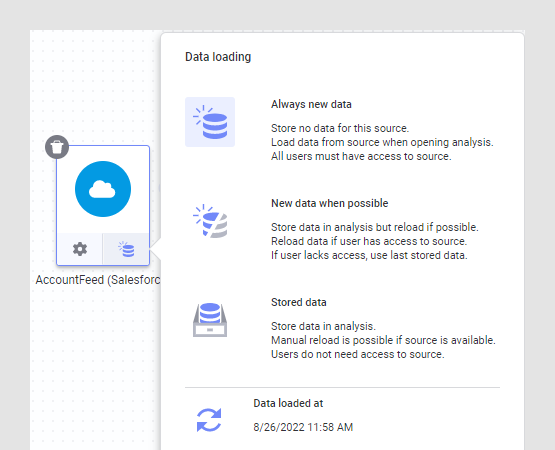 Da qui è possibile anche ricaricare i dati collegati, per le origini dati dove ciò è possibile, come descritto in Ricaricamento dei dati.Nota: per alcuni nodi non è possibile accedere all'origine. In questo caso, la sola opzione disponibile sarà Dati memorizzati. È ad esempio il caso quando è stato caricato un file dal proprio computer locale su Spotfire (Web Client) o quando sono stati aggiunti dati dagli Appunti utilizzando il client installato. Per ulteriori informazioni sulle impostazioni di caricamento dati, vedere Dati collegati, archiviati e incorporati.
Da qui è possibile anche ricaricare i dati collegati, per le origini dati dove ciò è possibile, come descritto in Ricaricamento dei dati.Nota: per alcuni nodi non è possibile accedere all'origine. In questo caso, la sola opzione disponibile sarà Dati memorizzati. È ad esempio il caso quando è stato caricato un file dal proprio computer locale su Spotfire (Web Client) o quando sono stati aggiunti dati dagli Appunti utilizzando il client installato. Per ulteriori informazioni sulle impostazioni di caricamento dati, vedere Dati collegati, archiviati e incorporati. - Quando alla tabella dati originale sono stati aggiunti più dati, i dati da aggiungere vengono mostrati come nodo separato e i dati originali più le righe o le colonne aggiunte vengono mostrati nel nodo Righe aggiunte o Colonne aggiunte.
- È possibile aggiungere più righe o colonne in un determinato punto nella struttura dati facendo clic sul segno più tra due nodi. Quando si utilizza il client installato, è possibile anche aggiungere trasformazioni tra nodi. Le trasformazioni aggiunte utilizzando il segno più costituiranno l'ultimo passaggio nel nodo a sinistra del segno più. Per aggiungere una trasformazione tra gruppi di passaggi esistenti (solo client installato), vedere il punto 10.
- Le frecce di navigazione possono essere visualizzate se una tabella dati è una copia collegata di un'altra tabella di dati o se i dati provengono da una funzione dati. Fare clic sulla freccia per passare all'elemento collegato nell'area dati.
- Il campo in basso a sinistra mostra l'elenco dei gruppi di passaggi sul nodo attualmente selezionato e, se applicabile, offre un punto di accesso per la sostituzione di un'origine dati o per la rimozione delle operazioni precedentemente aggiunte. Utilizzando il client installato, in questa sezione è possibile anche aggiungere o modificare trasformazioni o modificare le impostazioni su richiesta. Se si desidera aggiungere più righe o colonne in un determinato punto della struttura, è possibile fare clic sul segno più desiderato e selezionare l'operazione voluta. Si noti che se si inseriscono righe o colonne tra gruppi di trasformazioni nell'elenco di gruppi di passaggi, tutte le trasformazioni al di sotto del punto di inserimento verranno spostate nel nuovo nodo nella struttura dati. In caso di errori con un'operazione, l'utente ne sarà informato tramite icone e descrizioni comandi.
- Il campo a destra mostra i dettagli relativi al nodo o all'operazione selezionata. Per le origini interne alla memoria, fare clic sull'intestazione Dati per visualizzare un'anteprima dei dati così come appariranno dopo l'esecuzione delle operazioni del gruppo di passaggi selezionato. In questa fase è possibile anche conoscere il numero di righe e colonne nei dati, in modo da valutare se i dati sono stati aggiunti nel modo previsto. Le intestazioni Proprietà colonna e Proprietà tabella dati mostrano rispettivamente il valore per ogni colonna o la proprietà della tabella dati, come specificato per il nodo o l'operazione selezionata.
- Passare dall'area dati all'area della visualizzazione e viceversa facendo clic sull'icona Area dati
 sulla barra di creazione.
sulla barra di creazione.
Il nodo all'estrema destra rappresenta il modo in cui viene utilizzata la tabella dati finale nelle visualizzazioni di Spotfire. Il segno più sulla tabella dati finale consente di aggiungere elementi quali colonne calcolate o gerarchie e nel client installato anche colonne combinate.
Se sono state aggiunte funzioni dati, è possibile visualizzare le informazioni sulla loro configurazione attuale e modificare i rispettivi input e output dall'area dati. Fare clic sulla freccia di navigazione per passare dalla visualizzazione origine tabella dati alla visualizzazione funzione dati nell'area dati e viceversa. Per ulteriori informazioni sulle funzioni dei dati, vedereFunzioni dati nell'area dati.
- Modifica del nome di una tabella dati
Il nome di una tabella dati viene mostrato in tutti i selettori delle tabelle dati ed è utilizzato come nome predefinito nelle nuove visualizzazioni di tabelle. Se il nome originale di una tabella dati non è significativo, potrebbe essere necessario cambiarlo in un nome più chiaro. Gli autori possono rinominare le tabelle dati nell'Area dati. - Eliminazione di una tabella dati
Se all'analisi è stata aggiunta più di una tabella dati, è possibile eliminare le tabelle dati inutilizzate dall'area dati. - Aggiunta di righe a una tabella dati
Se si utilizzano dati importati (interni alla memoria), è possibile aggiungere righe da un'altra origine alla tabella dati corrente. I dati possono essere aggiunti da un file locale, un file di dati precedentemente salvato nella libreria di Spotfire (utilizzando il client installato), da funzioni dati che producono dati, da connessioni dati salvate nella libreria, oppure possono essere aggiunti direttamente da Google Analytics o da Salesforce, se si dispone dell'accesso a questi sistemi. Nel client installato è possibile anche aggiungere dati direttamente da altre origini dati utilizzando connettori, da Information Link o dagli Appunti. - Aggiunta di colonne a una tabella dati
Se si lavora con dati importati (interni alla memoria), è possibile aggiungere colonne alla tabella dati corrente per creare un join tra i dati provenienti dalle diverse origini e unirle in una tabella dati singola. I dati possono essere aggiunti da un file locale, un file di dati precedentemente salvato nella libreria di Spotfire (utilizzando il client installato), da funzioni dati che producono dati, da connessioni dati salvate nella libreria, oppure possono essere aggiunti direttamente da Google Analytics o da Salesforce, se si dispone dell'accesso a questi sistemi. Nel client installato è possibile anche aggiungere dati direttamente da altre origini dati utilizzando connettori, da Information Link o dagli Appunti. - Memorizzazione di dati all'interno dell'analisi
Quando si lavora con dei dati provenienti da un'origine dati collegabile (ad esempio i dati da Salesforce o i file di dati salvati nella libreria), è possibile decidere di salvarli all'interno dell'analisi o ricaricarli dall'origine ogni volta che l'analisi viene aperta. - Rimozione di operazioni nell'Area dati
Alcune operazioni sui dati possono essere rimosse nell'Area dati. - Rimozione di un'origine dati da una tabella dati
Se la tabella dati è stata creata su dati provenienti da più di un'origine dati (mediante aggiunta di colonne o righe), è possibile rimuovere le origini dati dalla tabella dati quando diventano obsolete. Questa operazione viene eseguita nell'Area dati. - Modifica di una connessione dati
Se sono stati aggiunti dati all'analisi utilizzando una connessione a un'origine dati esterna (ad esempio Salesforce o Google Analytics), possono verificarsi situazioni in cui si desidera cambiare le colonne da recuperare, modificare l'intervallo di date da osservare o, in alcuni casi, aggiungere o rimuovere viste (tabelle dati) nella connessione dati. In queste situazioni è possibile utilizzare l'Area dati per modificare la connessione. - Selezione di colonne chiave per una tabella di dati
Le colonne chiave (o chiave primaria) vengono utilizzate quando occorre identificare in modo univoco tutte le righe della tabella dati. Specificare le colonne chiave se si desidera riapplicare contrassegni in visualizzazione aggregate che erano attivi al momento del salvataggio del file, per poter riapplicare i tag o i segnalibri specificati alla riapertura del file di analisi o per poter sostituire valori specifici in una tabella dati. Tuttavia, non vi è alcuna garanzia che una selezione possa essere sempre riapplicata anche se sono specificate le colonne chiave, poiché la selezione di un elemento della visualizzazione potrebbe includere anche riferimenti a colonne diverse da quelle chiave.